kotisivujen tekeminen itse
Kotisivujen tekeminen: Opi luomaan WordPress-kotisivust itse alusta alkaen aloittelijana.
Aloittaminen WordPress-verkkosivuston kanssa ei juuri eroa muista sivunrakentajista. Sinun on noudatettava näitä 9 vaihetta: valitse verkkotunnus, valitse webhotelli, asenna WordPress, valitse teema, mukauta sivustoasi, asenna lisäosia, lisää sisältöä, suorita hakukoneoptimointi ja aloita blogi.
Tämä opas vie sinut täysin nollasta aloittelijaksi. Jatka lukemista selvittääksesi, kuinka voit rakentaa wordpress kotisivut itse.
Miksi WordPress on paras CMS?
WordPress lanseerattiin vuonna 2003 ja siitä on tullut suosituin valinta verkkosivustojen ja blogien sisällönhallintajärjestelmäksi (CMS). Syy tähän on, että se mahdollistaa dynaamisen sisällön luomisen kaikkein tehokkaimmin ja tehokkaimmin.
Tässä on kolme syytä, miksi WordPress on paras valinta:
- Sen aloittaminen on ilmaista: WordPress mahdollistaa ilmaisen aloittamisen. Tietysti mukana on joitakin piilokustannuksia, kuten verkkotunnuksen ostaminen, webhotelli ja lisäosat tai räätälöidyt teemat, mutta se pätee kaikkiin CMS-järjestelmiin.
- SEO-ystävällinen lisäosilla: Yoast ja Rank Math tekevät WordPress-sivustosi optimoinnista hakukoneille, kuten Googlelle ja Yahoolle, helppoa.
- Rajoittamattomasti mukautettavia vaihtoehtoja: Se on todella ainoa CMS, jota voit täysin mukauttaa käyttämällä tuhansia lisäosia, teemoja ja koodeja, jotka voit löytää kaikkialta internetistä. Paras osuus on, ettet edes tarvitse olla tekninen tai koodari.
Raido Linde, WPKY toimitusjohtaja, sanoo: ’Olen kokeillut useita muita CMS-järjestelmiä ja verkkosivujen rakentajia, mutta jokaisesta puuttuu joitakin ominaisuuksia tai toiminnallisuuksia. Siksi pidämme nyt kiinni vain WordPressista. Se säästää sinulle aikaa, rahaa ja päänsärkyjä pitkällä aikavälillä.’
Onneksi sinun ei enää tarvitse koodata sivustoasi käsin. Sen sijaan näytämme sinulle, kuinka käyttää teemoja nopeasti luodaksesi WordPress-verkkosivuston tyhjästä.
Vaihe 1: Valitse verkkotunnus
Verkkotunnus edustaa verkkosivustosi nimeä, jonka kautta kävijät voivat päästä sivustollesi. Sen tulisi olla lyhyt, helposti muistettava ja joko yrityksesi nimi tai läheisesti liittyä alaasi tai pääavainsanaasi.
Yleensä voit ostaa verkkotunnuksesi webhotellitoimittajaltasi, minkä vuoksi sinun kannattaa lukea seuraava vaihe.
Vaihe 2: Valitse webhotelli
Webhotelli mahdollistaa sivustosi saavutettavuuden internetissä.
Teknisesti ottaen voit isännöidä sivustoasi kotona omalla palvelimellasi tai käyttää WordPress.com-palvelua, joka on täysin isännöity verkkosivualusta.
Suosittelemme kuitenkin käyttämään WordPress.org-versiota, joka on ilmainen, kun käytät webhotellitoimittajaa, kuten GoDaddy, Hostinger tai SiteGround.
Mitkä ovat parhaat webhotellin tarjoajat?
Tässä on luettelo halvimmista nopeimpiin web-isännöintipalveluntarjoajiin
| Isännöinti | Miksi? | Hinta | Painike |
|---|---|---|---|
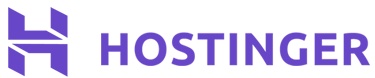 | Halvin | $2.99/kk | Säästä 78% |
 | Ilmainen verkkotunnus | $6.99/kk | Säästä 50% |
 | Nopein | $14.00/kk | Osta nyt |
Vaihe 3: Asenna WordPress
Kun olet asentanut verkkotunnuksen ja webhotellin, on aika asentaa WordPress.
Yllä mainitut webhotellipalveluntarjoajat ja monet muut tarjoavat yleensä yhden napsautuksen WordPress-asennuksen cPanelin, Softaculousin tai räätälöityjen toimintojen kautta. Tämä tekee prosessista helpon, jopa aloittelijoille.
1. Kirjaudu sisään GoDaddy-tilillesi.
Osta GoDaddy-hosting ja kirjaudu tilillesi käyttäen käyttäjänimeäsi ja salasanaasi.
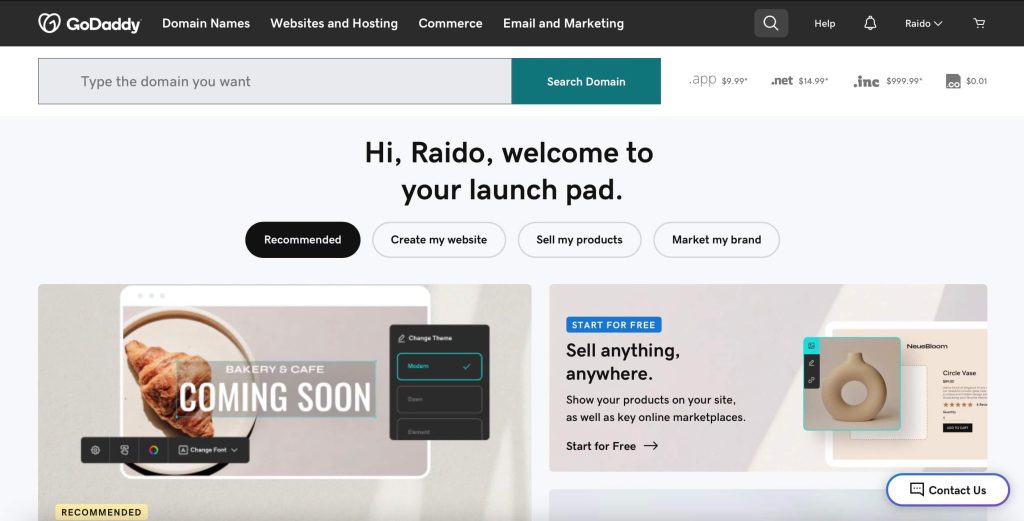
2. Pääse käsiksi tuotteisiisi.
Mene ”Omat tuotteet” -osioon. Tämä näyttää luettelon tuotteista ja palveluista, joita sinulla on GoDaddyn kanssa.
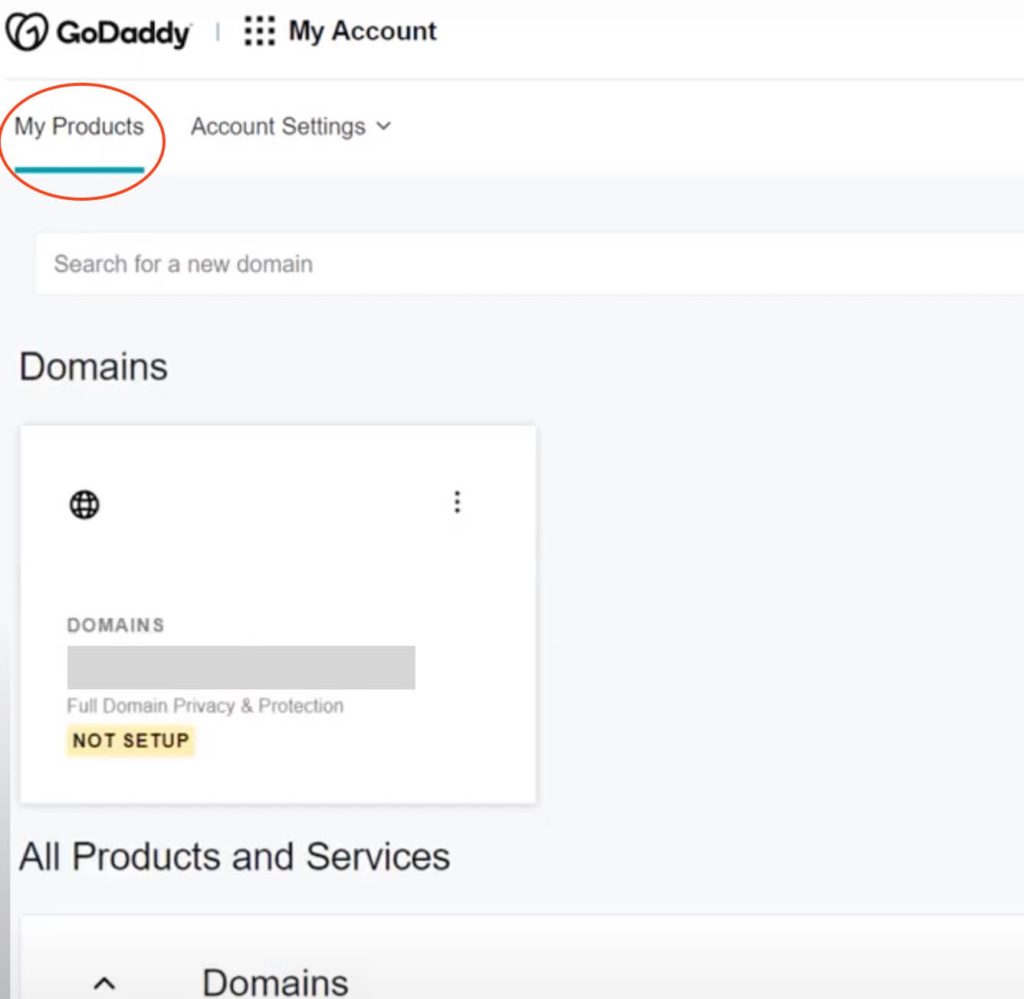
3. Etsi webhotellisi.
Paikanna ”Web Hosting” -palvelusi tuotteiden listalta.
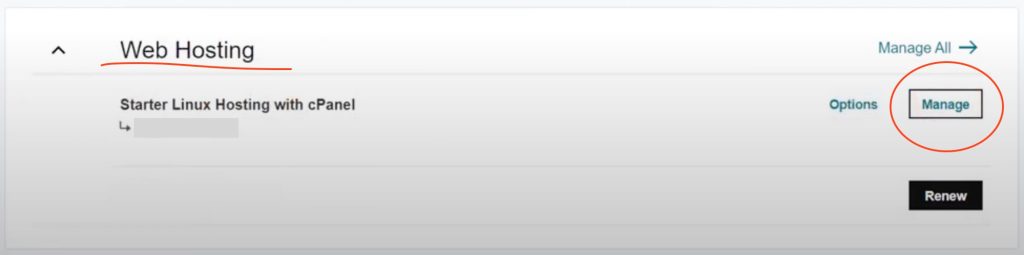
4. Pääse käsiksi cPaneliisi.
Etsi ”Starter Linux Hosting With cPanel” ja klikkaa ”Hallitse” päästäksesi siihen. Kun olet sisällä, klikkaa ”cPanel admin” -painiketta.
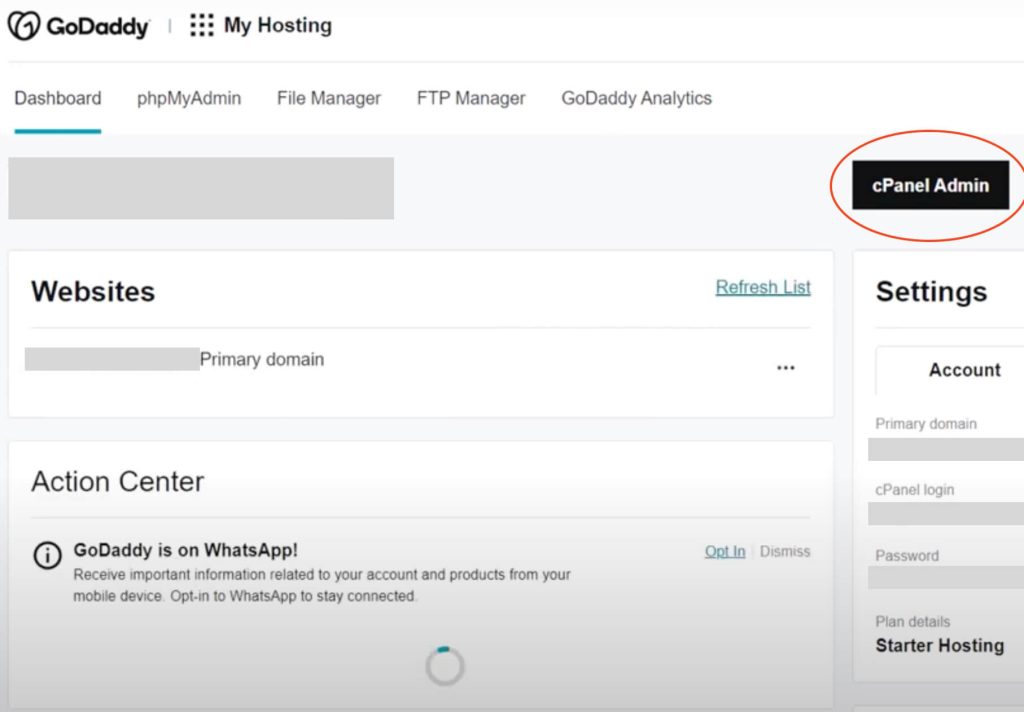
5. Paikanna WordPress-asennusohjelma.
cPanelissa siirry ”OHJELMISTO” -osioon ja klikkaa ”Installatron Applications Installer” -vaihtoehtoa. Valitse tai etsi vaihtoehdoista ”WordPress”.
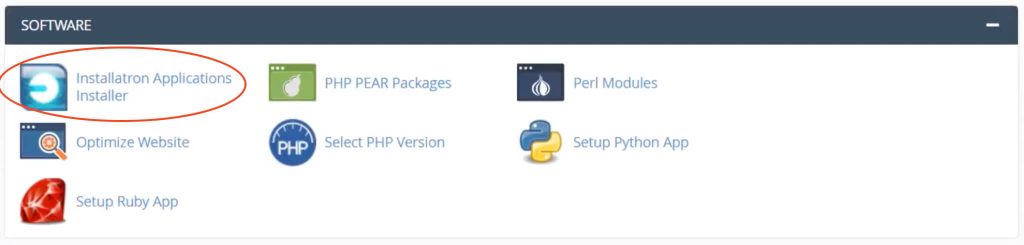
6. Aloita asennus.
Sinun pitäisi nähdä vaihtoehto WordPressin asentamiseen. Klikkaa sitä aloittaaksesi asennuksen.
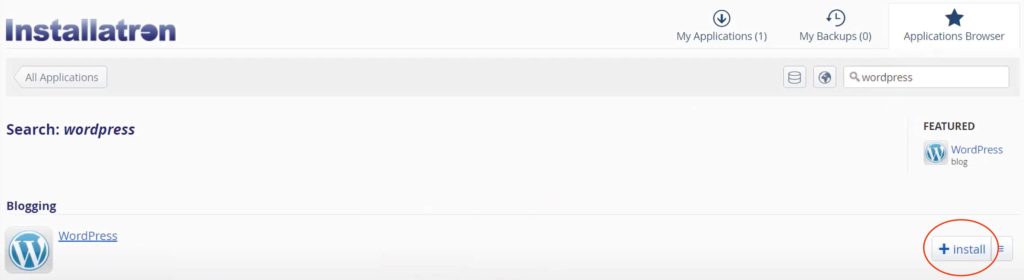
7. Konfiguroi asennus.
Täytä tarvittavat tiedot WordPress-sivustoasi varten, mukaan lukien valitse verkkotunnus, jonne haluat sen asentaa, sivuston nimi, ylläpitäjän käyttäjänimi, salasana ja sähköpostiosoite.
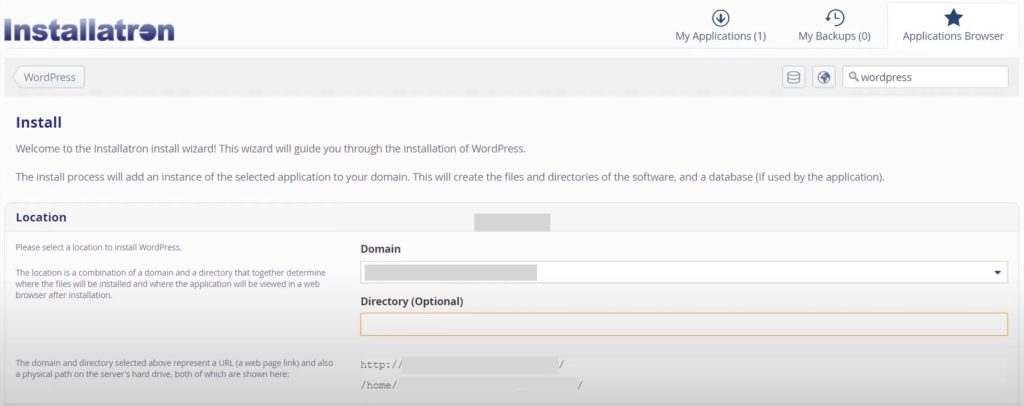
Ota huomioon ylläpitäjän käyttäjänimi ja salasana, sillä tarvitset niitä kirjautuaksesi sivustollesi.
Jätä kaikki muut kohdat tyhjiksi tai aseta oletusarvoiksi, mukaan lukien hakemisto, ellet ole asentamassa testiympäristöä tai lisäämässä toista kieltä alihakemistoon, esimerkiksi Ranska osoitteessa domainexample.com/fr/.
8. Viimeistele asennus.
Klikkaa ”Asenna” tai ”Valmis” -painiketta asennusprosessin viimeistelyä varten.

9. Kirjaudu sisään WordPress-sivustollesi.
Päästäksesi sivustollesi ja aloittaaksesi sen mukauttamisen, lisää ”/wp-admin” verkkotunnuksesi loppuun (esimerkiksi yourdomain.com/wp-admin) ja kirjaudu sisään käyttäen asennuksen aikana määrittämääsi ylläpitäjän käyttäjänimeä ja salasanaa.

Vaihe 4: Valitse teema WordPress-verkkosivustollesi
Nyt on aika asentaa teema verkkosivustoosi. Teemat ovat olennainen osa WordPress-verkkosivustojen rakentamista ja mukauttamista. Yksinkertaisesti sanottuna ne ovat valmiita pohjia, joita voit käyttää ja mukauttaa mieleiseksesi.
Valittavissa on satoja teemoja, mutta kaksi luotettavinta, korkean suorituskyvyn ja hakukoneystävällisyyden perusteella, ovat:
Astra-teemat – Hyödynnä heidän ilmaisia tai maksullisia teemojaan.
StudioPress-teemat – Saat ne ilmaiseksi Wp Engine -webhotellin kanssa.
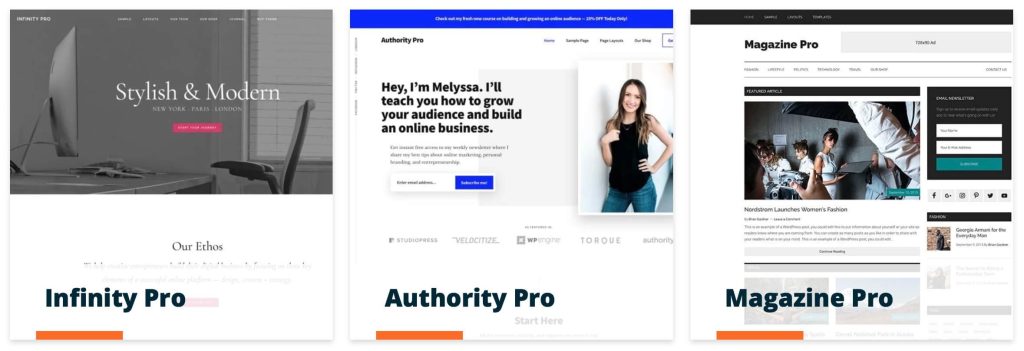
Harkitse verkkosivuston tarkoitusta.
Valitessasi teemaa mainituilta tarjoajilta on tärkeää tunnistaa verkkosivuston tarkoitus:
- Liiketoiminta
- Verkkokaupat:
- Blogit
- Jäsenyys
- Portfoliot
- Koulutus
- Ravintola
- Terveys ja kunto
- Kiinteistöala
- Matkailu
- Tapahtuma
Miksi valita toimialakohtainen teema?
Jessica Thornsby, Envato-teemojen tekninen kirjoittaja ja iWorkin kanssa yhteistyötä tehnyt kirjailija, sanoo: ”Toimialakohtaiset teemat sisältävät tarvittavan asennuksen, ominaisuudet, lisäosat ja suunnittelun tarpeitasi varten. Oikean teeman valitseminen helpottaa merkittävästi täydellisen verkkosivuston luomista.”
Vaihe 5: Mukauta teemaa.
Ennen teeman mukauttamista sinun tulisi määrittää brändisi identiteetti.
Tämä sisältää oman brändisi värimaailman, räätälöidyt grafiikat ja mediat sekä typografian määrittämisen.
Värimaailma: Pidä kiinni yhtenäisestä värimaailmasta, joka vastaa brändiäsi, ja vältä liian monen värin käyttöä, mikä voi tehdä sivustostasi kaoottisen näköisen.
Räätälöidyt grafiikat ja mediat: Luo tai hanki räätälöityjä grafiikoita, kuvia ja videoita, jotka ovat linjassa brändisi kanssa. Korkealaatuiset visuaaliset elementit voivat parantaa verkkosivustosi kokonaisvetovoimaa.
Typografia: Valitse helposti luettavat ja esteettisesti miellyttävät fontit sisältöäsi varten. Käytä enintään kahta fonttia sivustolla, sillä fontit voivat lisätä sivun latausaikaa: toinen otsikoille ja toinen kappaleille tai pidä kiinni yhdestä koko sisällön ajan.
Nyt WordPress-sivustosi mukauttaminen sisältää seuraavat vaiheet:
Mukauta ominaisuuksia ja asetteluja: Kun teema on asennettu, voit mukauttaa sitä käyttämällä WordPress Customizeria tai Teema-asetukset -osaa. Vaikka jotkut teemat tarjoavat mahdollisuuden muokata asettelua, värejä, fontteja ja muita suunnitteluelementtejä, toiset voivat edellyttää pro-version ostamista lisämuokkausmahdollisuuksien saamiseksi.
Lisää vimpaimia: Voit hallita ja mukauttaa vimpaimia ”Vimpaimet” -osiossa parantaaksesi verkkosivustosi toiminnallisuutta. Niihin voi sisältyä elementtejä kuten hakupalkki, viimeisimmät artikkelit, kategoriat, tunnisteet ja muuta.
Aseta navigointivalikot: Määritä verkkosivustosi navigointivalikot ”Ulkoasu” -osion alla. Luo valikot eri osioille verkkosivustollasi ja määritä ne tiettyihin paikkoihin, kuten yläosaan tai alaosaan.
Vaihe 6: Asenna tarvittavat lisäosat.
Lisäosat parantavat verkkosivustosi perusominaisuuksia, toimintoja ja suunnittelua. WordPressin lisäosakokoelmissa on tuhansia lisäosia, joista monet tarjoavat ilmaisia suunnitelmia ja maksullisia vaihtoehtoja, jos tarvitset päivityksiä näihin ilmaisesti saatavilla oleviin toimintoihin.
10 välttämätöntä lisäosaa, joita tarvitset WordPress-verkkosivuston rakentamiseen:
- SEO-lisäosa: Paranna verkkosivustosi hakukoneiden näkyvyyttä SEO-lisäosan, kuten Yoast SEO:n tai Rank Mathin, avulla.
- Välimuistilisäosa: Paranna verkkosivustosi latausnopeutta välimuistilisäosan, kuten WP Rocketin, avulla.
- Kuvien optimointi: Pakkaa ja optimoi kuvat parantaaksesi verkkosivustosi suorituskykyä ja vähentääksesi latausaikoja kuvien optimointilisäosan, kuten Smushin tai ShortPixelin, avulla.
- Sosiaalinen jakaminen: Helpota vieraittesi sisällön jakamista sosiaalisessa mediassa käyttämällä sosiaalisen jakamisen lisäosaa, kuten Shareaholicin tai AddToAnyn.
- Analytiikka: Seuraa verkkosivustosi suorituskykyä lisäosan, kuten Google Analyticsin, avulla.
- Yhteydenottolomake: Asenna yhteydenottolomakelisäosa, kuten Contact Form 7, jotta vierailijasi voivat helposti ottaa sinuun yhteyttä. Tämä lisäosa tarjoaa yksinkertaisen tavan luoda ja hallita yhteydenottolomakkeita WordPress-sivustollasi.
- Tilaukset ja uutiskirjeet: Rakenna ja hallitse sähköpostilistaasi tilaus- ja uutiskirjelisäosan, kuten MailChimp for WordPressin, avulla.
- Varmuuskopiolisäosa: Takaat verkkosivustosi tietojen turvallisuuden käyttämällä varmuuskopiolisäosaa, kuten UpdraftPlus.
- Roskapostin esto-lisäosa: Suojaat sivustosi roskakommenteilta ja yhteydenottolomakkeiden lähetyksiltä asentamalla roskapostin esto-lisäosan, kuten Akismet.
- Turvallisuuslisäosat: Paranna verkkosivustosi turvallisuutta lisäosan, kuten Wordfencen, avulla. Se tarjoaa palomuurisuojausta, haittaohjelmien skannausta, kirjautumisturvallisuutta ja muuta pitääkseen sivustosi suojattuna hakkeroinnilta.
Välttämättömät lisäosat verkkokauppasivustolle:
- Verkkokauppa: Jos aiot pyörittää verkkokauppaa, asenna WooCommerce. Se on tehokas ja muokattava verkkokauppalisäosa, joka mahdollistaa tuotteiden myynnin WordPress-sivustoltasi.
- Maksuyhdyskäytävän integrointi: Hyväksyäksesi maksuja verkossa integroi maksuyhdyskäytävälisäosa, kuten PayPal, Stripe tai Klarna.
- Varastonhallinta: Tuotevaraston tehokkaaseen seurantaan ja hallintaan harkitse varastonhallintalisäosan, kuten WP Inventory Managerin, käyttöä.
- Toimitus ja toimitus: Toimituskulujen asettamiseen, etikettien tulostamiseen ja reaaliaikaisten toimitusarvioiden tarjoamiseen harkitse lisäosaa kuten WooCommerce Shipping.
- Kassaprosessin mukautus: Mukauta kassaprosessisi vastaamaan erityistarpeitasi lisäosan, kuten Checkout Field Editor for WooCommerce, avulla.
- Ostoskori-lisäosa: Paranna ostoskokemusta sisällyttämällä ostoskorilisäosa, kuten Cart Popups.
- Kassakenttien mukautus: Optimoi kassaprosessisi lisäosan, kuten Checkout Field Editor for WooCommerce, avulla.
- Tulosta PDF-lasku: Luo ammattimaisia ja räätälöityjä PDF-laskuja asiakkaillesi käyttämällä lisäosaa kuten WooCommerce PDF Invoices & Packing Slips.
Kuinka asentaa WordPress-lisäosia:
- Paikallista lisäosat WordPressin hallintapaneelista ja klikkaa ”Lisää uusi”.
- Käytä hakupalkkia etsiäksesi haluamasi lisäosa. WordPress täyttää automaattisesti hakueesi perusteella liittyvät lisäosat.
- Paikanna haluamasi lisäosa ja klikkaa ”Asenna”. Kun asennus on valmis, klikkaa ”Aktivoi”.
- Käy lisäosan asetuksissa mukauttamassa niitä, sillä vain harvat lisäosat toimivat heti ilman minkäänlaista asetusten määritystä.
Kuinka saada apua lisäosien kanssa?
Olipa kyseessä virhe, puuttuvat ominaisuudet tai yksinkertaisesti tietämättömyys siitä, miten lisäosa asennetaan, ensimmäinen askel on etsiä lisäosan sivu ja lukea niiden käyttöoppaat.
Jos tämä ei auta, voit vierailla WordPressin tietyn lisäosan tukisivulla ja lähettää tukipyynnön suoraan sieltä.
Tämän tekemiseksi noudata näitä vaiheita:
- Kirjaudu WordPress-hallintapaneeliin: Pääset WordPress-sivustollesi kirjautumalla sisään käyttäjätunnuksillasi.
- Paikanna asennettu lisäosa: Vasemmanpuoleisesta valikosta valitse ”Lisäosat” ja sitten ”Asennetut lisäosat”.
- Valitse haluttu lisäosa: Etsi lisäosa, johon tarvitset tukea, ja klikkaa sen nimeä avataksesi lisäosan tiedot.
- Löydä tukitiedot tai ohjeosio: Monet lisäosat sisältävät ”Tuki” tai ”Ohje” -osion yksityiskohtasivullaan. Klikkaa lisäosan kehittäjän tarjoamaa tukilinkkiä.
- Vierailu lisäosan WordPress-tukisivulla: Tämä linkki vie sinut yleensä lisäosan tukisivulle WordPress-lisäosahakemistossa tai kehittäjän verkkosivustolle.
- Lähetä tukipyyntö: Lähetä tukipyyntö ja anna yksityiskohtia kokemastasi ongelmasta.
- Odota vastausta: Lisäosan tukitiimi tarkistaa pyyntösi ja vastaa antamalla apua, ohjeita tai ratkaisun ongelmaasi.
Vaihe 7: Lisää sisältöä.
Sisällön lisääminen WordPressiin on suhteellisen helppoa. Kaikki mitä sinun tarvitsee tehdä, on siirtyä ”Sivut” tai ”Artikkelit” -osioon ja lisätä tekstiä ja kuvia.
Teemaperusteisilla verkkosivuilla voit helposti vaihtaa esimerkkisivujen sisältöä ja saada projektin valmiiksi muutamassa päivässä.
Mitä sisältöä tarvitaan?
Googlen mukaan tarvitset vähintään 3 sivua seuraaville asioille:
- Kotisivu – Kotisivu on ensimmäinen sivu, jolla kävijät saapuvat, ja sen tulisi selvästi viestiä, miksi heidän pitäisi valita sinut, kuka olet ja mitä tarjoat. Lisäksi lisää blogikirjoituksesi kotisivun loppuun.
- Ota yhteyttä – Se ei ainoastaan tee sinuun yhteydenottamisesta helppoa käyttäjille, vaan se myös rakentaa luottamusta verkkosivustollasi. Sinun tulisi tarjota tietoa siitä, miten sinuun voi ottaa yhteyttä, kuten sähköpostiosoite, puhelinnumero tai yhteydenottolomake.
- Meistä-sivu – Google arvostaa aitoutta, joten tämä sivu auttaa sinua saamaan luottamusta ja uskottavuutta. Tarjoa tietoa itsestäsi, yrityksestäsi/verkkosivustostasi ja tiimistäsi. Lisäksi voit sisällyttää tarkoituksesi, arvosi ja mission.
Lisäksi suosittelemme lisäämään vähintään 4 lisäsivua:
- Blogisivu ja kirjoitukset – Säännöllinen julkaiseminen sivustollasi auttaa luomaan luottamusta hakukoneiden kanssa, ja asiaankuuluvat aiheet auttavat sinua generoimaan orgaanista liikennettä.
- Palvelu- tai tuotesivut – Nämä ovat olennaisia tuotteidesi esittelyyn. Kerro selkeästi ominaisuudet, edut ja hinnat.
- Tietosuoja- ja evästekäytäntö (Lisäksi lisää GDPR, jos tarjoat palveluja tai sinulla on vierailijoita EU:ssa).
- Sivukartta – Sivu, joka sisältää linkit kaikkiin julkaistuihin sivuihin sivustollasi. Tämä mahdollistaa Googlen indeksoimaan ja sijoittamaan sisältösi nopeammin. Lisäksi yhtenäinen järjestely noudattaa hakukoneiden ohjeiden parhaita käytäntöjä.
Alaosassa suosittelemme sisältävän:
- Logo
- Verkkosivuston kuvaus
- Yhteystiedot
- Aukioloajat
- Sosiaalisen median painikkeet.
- Tietosuojakäytäntö
- Tekijänoikeus (C)
Jos käytät tekoälyä, mainostat alkoholia tai käytät affiliate-linkkejä sisällössäsi, sinun tulee lisätä vastuuvapauslauseke jonnekin kyseiselle sivulle. Tällä tavoin varmistat, että noudatat hakukoneiden ohjeita ja saavutat hyvän sijoituksen hakutuloksissa.
HUOM! Vastuuvapauslausekkeen puuttuminen on usein syy siihen, miksi blogisi tai verkkosivustosi hylätään AdSensen osalta.
Vaihe 8: Hakukoneoptimointi
Hakukoneoptimointia pidetään yhtenä haastavimmista verkkomarkkinoinnin käytännöistä, koska se sisältää lukuisia liikkuvia osia, strategioita ja taitoja, jotka vaativat vuosien harjoittelun hallitakseen.
Kuitenkin on olemassa muutamia pieniä asioita nopeisiin ja pitkäaikaisiin voittoihin, kun rakennetaan uutta WordPress-sivustoa, ja se menee näin:
Noudata Googlen EEAT-ohjeita.
EEAT, joka tarkoittaa ”Kokemus (experience), Asiantuntemus (Expertise), Auktoriteetti (Authoritativeness) ja Luotettavuus (Trustworthiness)”, on ensimmäinen asia, joka tulee ottaa huomioon optimoidessasi WordPress-sivustoasi.
Se on keskeinen tekijä sivuston uskottavuuden, auktoriteetin ja siten hakukonerankkauksen määrittämisessä.
- Kokemus (E): Viittaa yleiseen käyttäjäkokemukseen sivustollasi. Tätä määrittävät kolme päätekijää: mobiiliystävällisyys, sivuston nopeus ja suunnittelun sujuvuus. Nämä elementit voivat joko tarjota loistavan tai heikon käyttäjäkokemuksen, kun kävijät vuorovaikuttavat sivustosi kanssa, ja siten vaikuttaa sijoitukseesi hakutuloksissa. Varmista siis, että sinulla on nopea ja SEO-ystävällinen teema sekä laadukas, nopea web-hotelli.
- Asiantuntemus (E): perustuu taitoon ja tiedon osoittamiseen sisällössäsi. Jos kirjoitat jostakin, sen tulisi osoittaa, että se mitä sanot on luotettavaa ja tarkkaa. Tämä tarkoittaa, että sinun on oltava syvällistä sisältöä, joka esittelee kokemustasi tai asiantuntija mielipiteitäsi. Lisäksi jokaisen sivun tai kirjoituksen tulisi sisältää kirjoittajan nimi ja ammatti linkkinä profiilisivulle, joka sisältää linkit sosiaalisen median profiileihisi.
- Auktoriteetti (A): Keskittyy ymmärtämään sivustosi luotettavuutta ja mainetta kyseisellä alalla. Se huomioi asiakkaiden suositukset ja arvostelut sekä takaisinlinkit muista blogeista, verkkosivustoista ja yrityksistä.
- Luotettavuus (T): Sisältää kysymyksen siitä, käytätkö eettisiä käytäntöjä ja osoitatko rehellisyyttä ja luottamusta käyttäjille, kun he käyttävät verkkosivustoasi ja sen sisältöä. Tässä sinun tulisi varmistaa, että sinulla on SSL-sertifikaatti, GDPR-noudattaminen (tietosuoja- ja evästekäytäntöjen kanssa) sekä Cloudflare lisäsuojana.
Sivuston kehittämisessä, SEO:ssa ja sivustosi ylläpitämisessä on joitain lisävinkkejä ja temppuja, joita olemme käsitelleet yleisessä ”kuinka luoda verkkosivusto” artikkelissamme. Mene lukemaan se.
Vaihe 9: Aloita Blogi
Kun olet julkaissut sivustosi, on aika aloittaa blogin kirjoittaminen.
Bloggaaminen jää usein huomiotta, mutta se on tärkein tekijä, joka määrittää koko verkkosivustosi menestyksen, erityisesti kun otetaan huomioon SEO ja orgaanisen liikenteen generointi.
Bloggaamisen puuttuminen on yleensä ensisijainen syy siihen, miksi sivustosi ei ole hakutulosten ensimmäisellä sivulla, riippumatta siitä, luotko linkkejä vai et.
Kuinka luoda 1 vuoden blogistrategia:
- Analysoi kilpailijoita: Tutki kilpailijoitasi ja analysoi heidän blogejaan Semrushin tai Ahrefsin avulla ymmärtääksesi heidän sisältöstrategiansa, kohdeyleisönsä ja onnistuneet blogikirjoitukset.
- Määritä pääkategoriat: Määritä 4-6 pääkategoriaa tai aihealuetta, jotka sopivat verkkosivustosi kohderyhmään ja nicheen. Nämä kategoriat muodostavat blogin perustan.
- Tunnista hyvin suorittavat kirjoitukset: Tunnista kilpailijoiden suosituimmat ja hyvin suorittavat kirjoitukset. Nämä toimivat inspiraationa sisällöllesi.
- Luo blogikirjoitusideoita: Jokaiselle pääkategorialle kerää lista 20 blogikirjoitusideoista. Sitten pohdi ja luo omia ideoita näiden perusteella. Tämä johtaa yhteensä 80-120 mahdolliseen blogikirjoituksen aiheeseen. Varmista, että nämä aiheet ovat relevanteja ja arvokkaita kohdeyleisöllesi.
- Sisällön luominen: Aloita viikoittainen blogikirjoitusten 1-3 luominen. Voit joko kirjoittaa blogikirjoitukset itse tai ulkoistaa sisällön luomisen freelancerille tai sisällöntuottajalle.
Vaiheet sisäisen linkitysstrategian luomiseksi blogiin:
- Kategoria- ja kirjoituslinkit: Varmista, että kategoriasivuillasi on visuaalisesti näkyvät kuvat, lyhyt kuvaus ja linkki, joka vie yksittäisiin blogikirjoituksiin kyseisessä kategoriassa. Tämä kannustaa käyttäjiä tutkimaan liittyvää sisältöä.
- Murupolunavigointi kategorianavigointiin: Käytä murupolunavigointijärjestelmää tarjotaksesi käyttäjille selkeät reitit kategorioissa ja yksittäisten kirjoitusten välillä.
- Seuraavan kirjoituksen linkki sisällön sisällä: Jokaisen saman kategorian blogikirjoituksen sisällä lisää linkki asiaankuuluvaan kirjoitukseen käyttäen kyseisen kirjoituksen otsikkoa tai avainsanaa ankkuritekstinä. Lisäksi blogikirjoituksen lopussa voit sisällyttää linkkejä liittyviin blogikirjoituksiin.
Sisällyttämällä nämä linkityskäytännöt luot sisältöryhmiä, jotka parantavat verkkosivustosi relevanssia ja lisäävät hakukoneoptimointia yksittäisille kategorioille ja koko verkkosivustolle. Tämä sisäinen linkitysstrategia on auttanut meitä merkittävästi parantamaan verkkosivustomme hakukonearviointeja. Kokeile nyt!
UKK Verkkosivuston Rakentamisesta
Aiheeseen liittyvät artikkelit
Jaa tämä artikkeli:

Vastaa